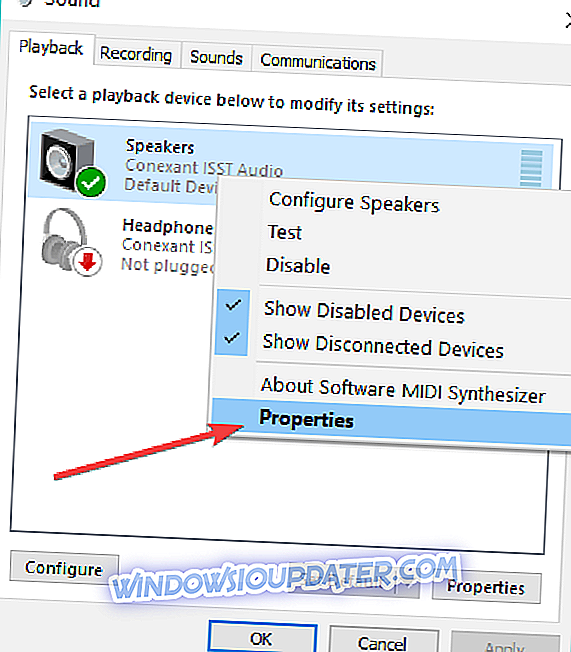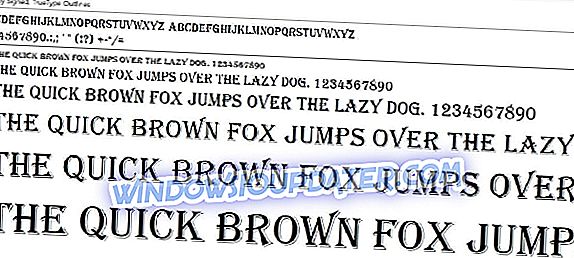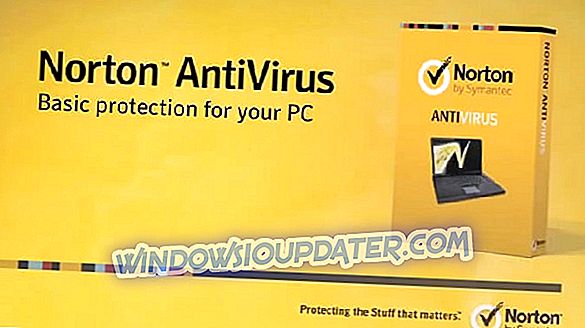Имате ли проблема са рачунаром зато што се звук Виндовс 10 аутоматски повећава ? Овај чланак ће вам помоћи да решите проблем са звуком. Када се звук у Виндовсу 10 аутоматски промени, проблем може бити или софтвер или хардвер, као што су поставке микрофона / слушалица, или звучни / аудио драјвери који то доносе.
Испробајте решења у наставку и погледајте која ради за вас.
ФИКС: Виндовс 10 звук се аутоматски повећава
- Прелиминарне провере
- Покрените алатку за решавање проблема са звуком
- Покрените алат за решавање проблема са хардвером и уређајем
- Проверите поставке звука
- Онемогућите звучне ефекте
- Испробајте различите аудио формате
- Ажурирајте управљачки програм за звук
- Подесите подразумевани аудио уређај са УСБ-а или ХДМИ-а
- Искључите изједначавање гласноће
1. Прелиминарне провјере
- Провјерите прикључак звучника и слушалица за лабаве каблове или погрешну утичницу.
- Проверите нивое снаге и јачине звука и покушајте да укључите све контроле јачине звука.
- Неки звучници и апликације имају властите контроле гласноће, провјерите их све.
- Покушајте да се повежете помоћу другог УСБ порта.
2. Покрените алатку за решавање проблема са звуком
Ако имате проблема са звуком на рачунару са оперативним системом Виндовс 10, покушајте да користите алатку за решавање проблема са репродукцијом звука да бисте решили проблем јер се на тај начин проверавају уобичајени проблеми у поставкама јачине звука, звучној картици или управљачком програму, звучницима и слушалицама.
Да уради ово:
- Отворите траку за претрагу и откуцајте решавање проблема, а затим притисните ентер.
- Кликните Хардвер и звук
- Кликните на Плаиинг Аудио (Репродукција звука), а затим кликните на Нект (Даље)
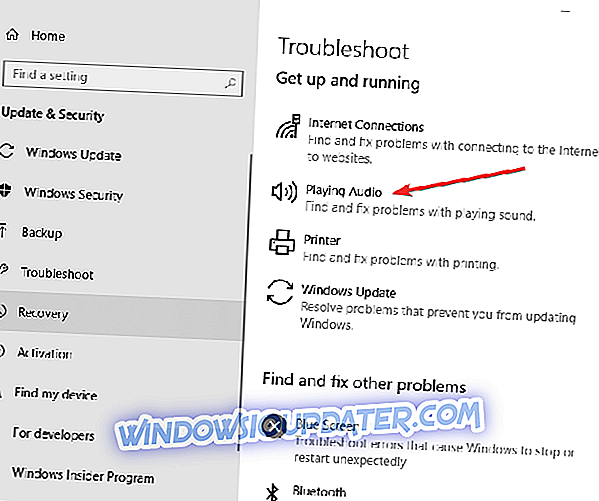
- Алатка за решавање проблема ће тражити било које проблеме и дати повратне информације о следећим корацима
3. Покрените алатку за решавање проблема са хардвером и уређајима
- Кликните на Старт и откуцајте Троублесхоотинг у пољу за претрагу
- Кликните на Троублесхоотинг (Решавање проблема)
- Изаберите Хардвер и звук
- Кликните на Хардваре анд Девицес (Хардвер и уређаји), а затим на Нект (Даље) да бисте покренули процес и сазнали шта би могао да буде проблем - микрофон или слушалице
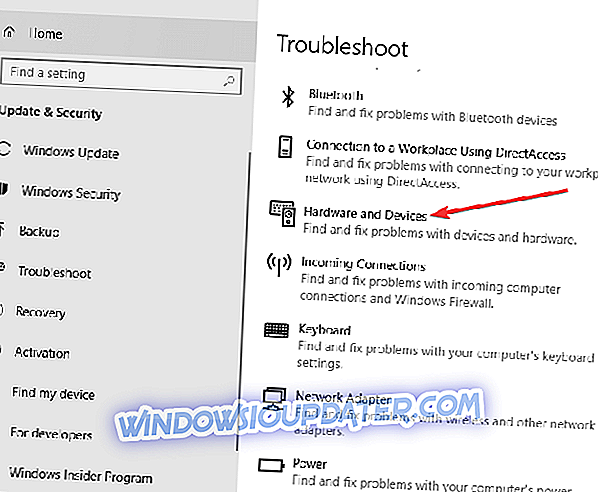
4. Проверите поставке звука
- Десни клик на икону звучника на траци са алаткама

- Кликните на Звукови
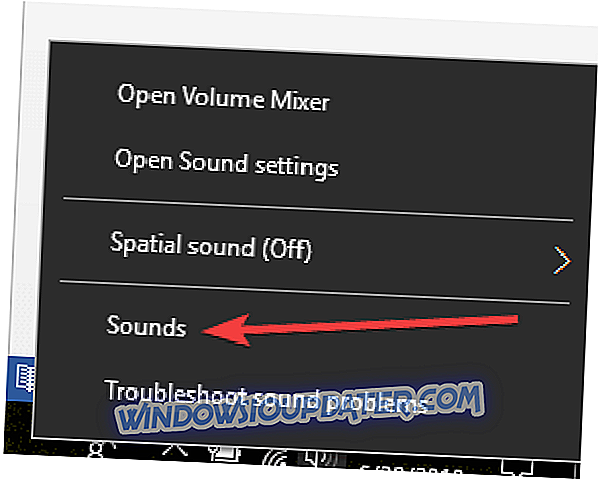
- Идите на картицу Репродукција
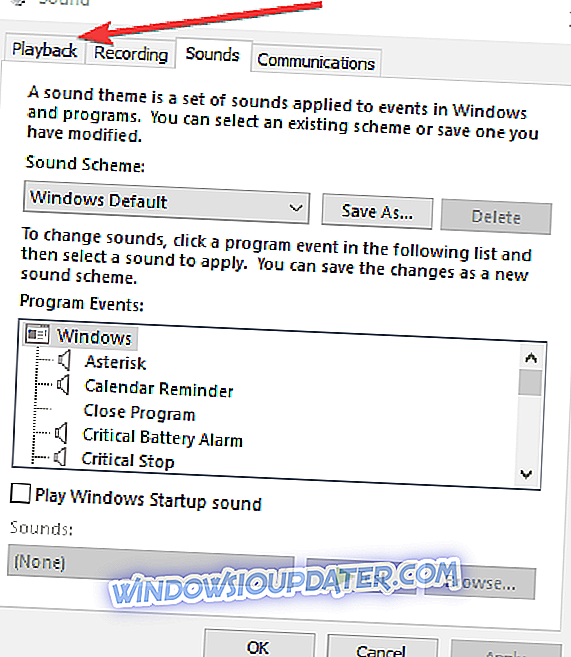
- Десни клик на звучник и одаберите Пропертиес
- Под картицом Опште поново изаберите Својства
- Идите на картицу Дривер
- Кликните Ролл Бацк дривер.
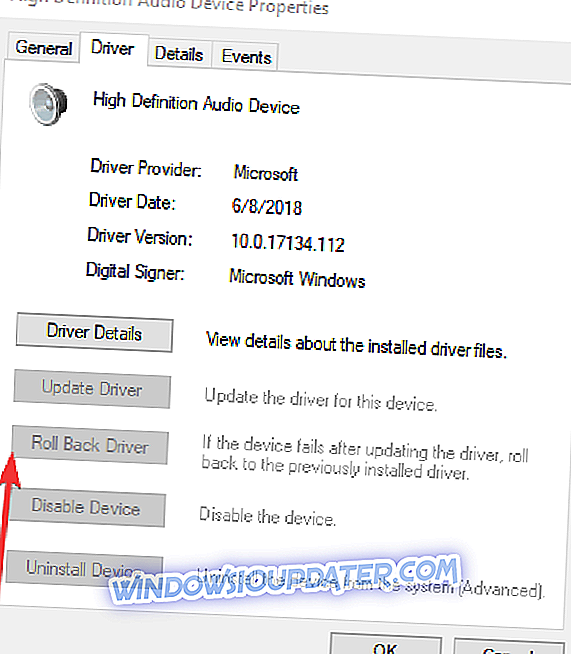
Напомена: Ако је опција Ролл Бацк Дривер сива, то значи да ваш систем покреће подразумевани и стандардни управљачки програм за звук. Најновији аудио драјвер можете да преузмете директно са веб сајта Реалтек-а или на веб-локацију произвођача уређаја, а затим да га инсталирате.
5. Онемогућите звучне ефекте
- Кликните на старт и откуцајте звук, а затим притисните ентер (за отварање прозора Соунд ). Такође можете да кликнете десним тастером миша на икону звука у области за штампање и изаберете Звукови .
- Изаберите картицу Репродукција
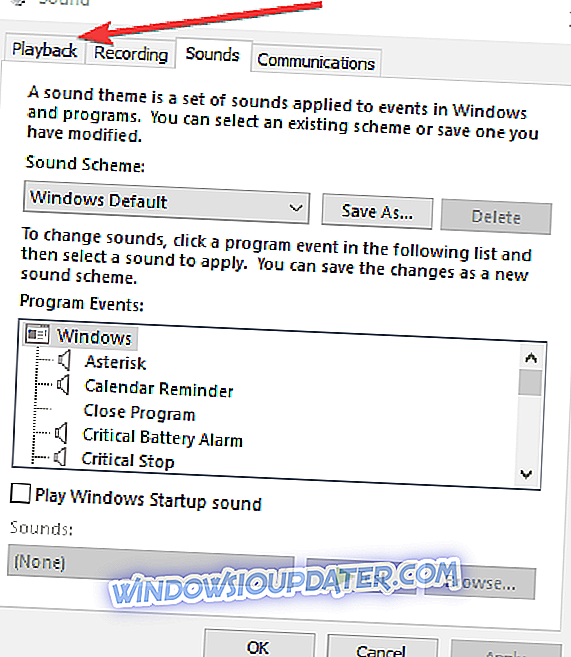
- Кликните десним тастером миша на звучнике
- Изаберите Својства .
- Идите на картицу Побољшања
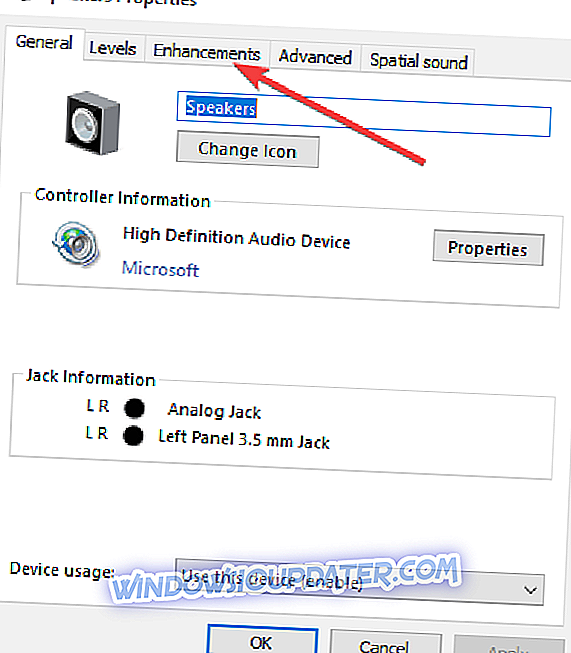
- Унцхецк Искључи све звучне ефекте (или било коју сличну ствар коју можда имате).
- Поново покрените рачунар и видите да ли сада ради боље.
6. Пробајте различите аудио формате
- Идите на Старт, укуцајте Соунд и притисните ентер
- Изаберите Соунд Цонтрол Панел са листе резултата.
- Идите на картицу Репродукција
- Кликните десним тастером миша на подразумевани уређај
- Изаберите Својства .
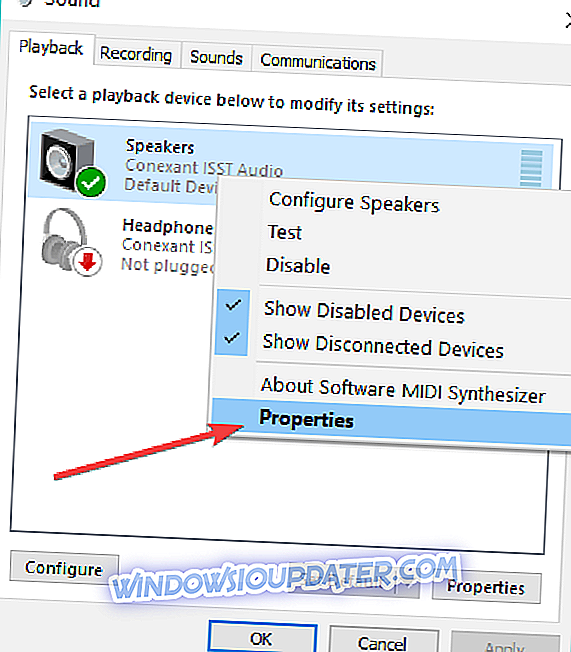
- На картици Напредно у оквиру Подразумевани формат промените поставку
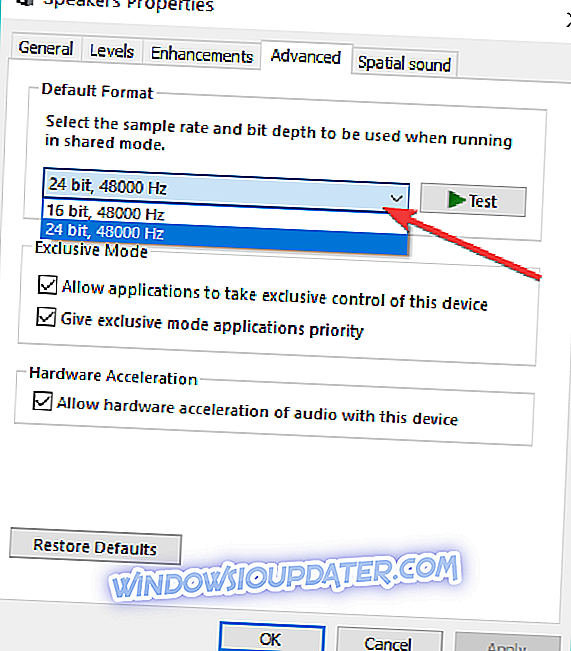
- Поново тестирајте звук. Ако то не успије, покушајте поново промијенити поставку.
7. Ажурирајте управљачки програм за звук
- Кликните десним тастером миша на Старт и изаберите Девице Манагер
- Проширите Контроле звука, видеа и игара
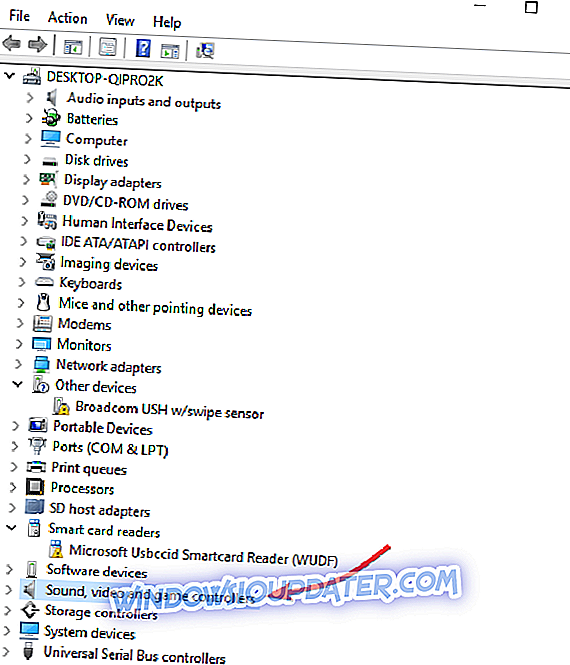
- Изаберите звучну картицу и отворите је
- Идите на картицу Дривер
- Изаберите Ажурирај управљачки програм. Ако Виндовс не пронађе нови управљачки програм, потражите га на веб локацији произвођача уређаја и слиједите њихове упуте
Уместо тога, деинсталирајте аудио управљачки програм из Девице Манагер (Управљач уређајима), кликните десним тастером миша (или притисните и држите) управљачки програм за звук и изаберите Унинсталл (Деинсталирај) . Поново покрените уређај и Виндовс ће покушати да поново инсталира управљачки програм.
Можете да користите и генерички управљачки програм за звук који се испоручује са оперативним системом Виндовс из апликације „ Управљач уређајима“, кликните десним тастером миша на управљачки програм за аудио верзију> Ажурирај софтвер управљачког програма… > Претражите мој рачунар да бисте добили софтвер управљачких програма. Дефиниција аудио уређаја, изаберите Следеће и пратите упутства да бисте га инсталирали.
Такође препоручујемо да ТвеакБит Дривер Упдатер (одобрен од стране Мицрософта и Нортона) аутоматски преузме све застарјеле управљачке програме на вашем ПЦ-у. Овај алат ће одржавати ваш систем сигурним јер можете ручно преузети и инсталирати погрешну верзију управљачког програма.
Одрицање од одговорности : Неке функције овог алата нису бесплатне.
8. Подесите подразумевани аудио уређај са УСБ-а или ХДМИ-а
- Кликните на Старт и откуцајте Соунд
- Изаберите Звук са листе резултата претраге
- Идите на картицу Репродукција
- Изаберите уређај и затим Подеси подразумевано .
9. Уклоните ознаку Изједначавање гласноће
- Кликните десним тастером миша на икону звучника на траци задатака
- Изаберите Отвори уређај за репродукцију - онај који се заправо репродукује
- Кликните на Својства> идите на Побољшања
- Поништите опцију "Изједначавање гласноће"
Да ли сте успели да аутоматски поправите звук за Виндовс 10 користећи било који од ових поправака? Јавите нам у одељку за коментаре испод.